大白菜U盘装系统教程教程-大白菜U盘重装系统教程win7图解
时间:2025-02-17阅读量:作者:大白菜
在重装系统的过程中,我们常常会用到U盘这种便携且操作简便的存储设备。需要注意的是,普通的U盘本身并不具备直接重装系统的能力。借助大白菜工具,经过特定的制作流程,将U盘精心制作成启动盘后,它才能够启动电脑并在WinPE环境完成Win7系统
大白菜U盘装系统教程教程

1、软件下载:下载并安装大白菜U盘启动盘制作工具。
2、U盘要求:准备至少4GB容量的U盘。
3、准备系统文件:从MSDN网站下载Windows 7系统映像文件。
二、注意事项
1、清空U盘内容:确保U盘中没有重要数据,以防丢失。
2、数据备份:在重新安装之前,对计算机上的所有重要资料进行备份。
3、调整BIOS:将U盘设置为计算机首选的启动选项。
三、制作大白菜U重装win7
1、打开大白菜U盘启动制作工具,在默认模式下,点击下方的“制作按钮”。
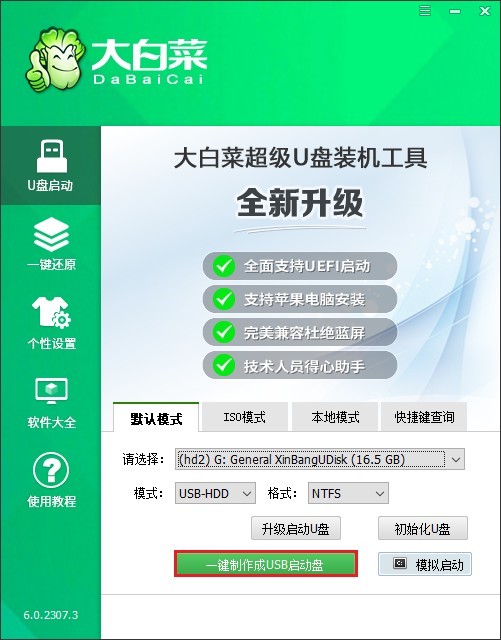
2、如果U盘中没有重要数据,直接点击“确定”,此时工具会开始删除U盘原有数据,并进行大白菜U盘启动盘的制作。
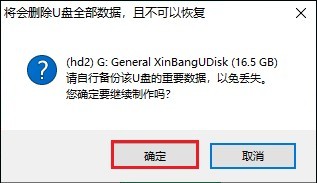
3、制作完成后,弹出窗口询问是否查看教程等,点击“否”即可。
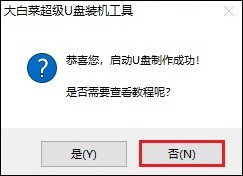
4、在MSDN网站中,选择操作系统,挑选合适的Windows 7文件,然后点击详细信息,从中复制ed2k链接下载。
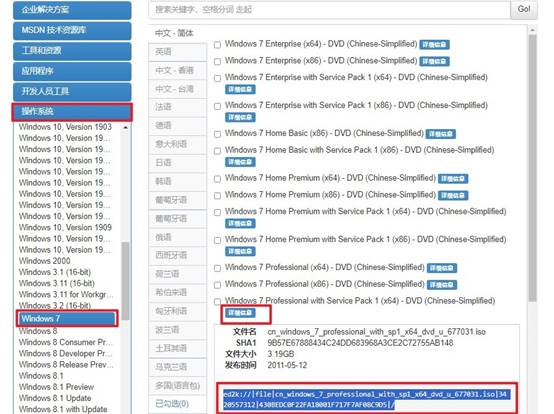
5、下载完成后,将其复制到大白菜U盘启动盘中。

6、查询电脑的U盘启动快捷键,然后重新开机,出现开机画面时按下U盘启动快捷键进入启动菜单。
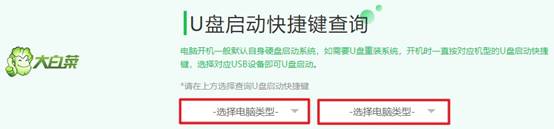
7、选择U盘启动盘回车,它通常会被标记为USB或包含USB字样的选项。
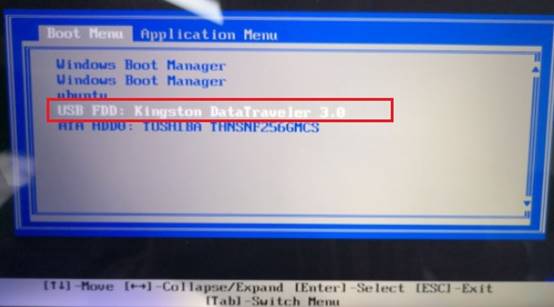
8、接下来,电脑从U盘启动盘启动,请稍等片刻,即将进入大白菜winpe系统。
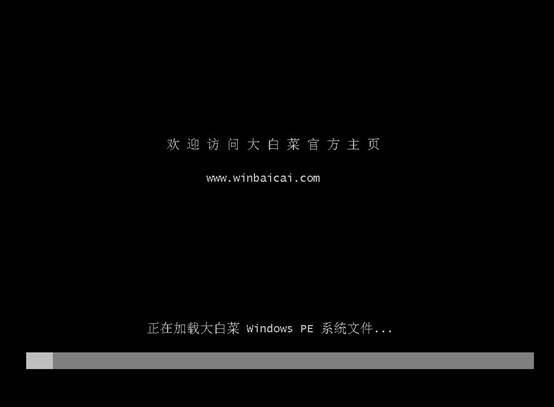
9、打开大白菜装机工具,选择U盘启动盘中的Win7系统文件并点击“执行”。
PS:默认系统安装到C盘。
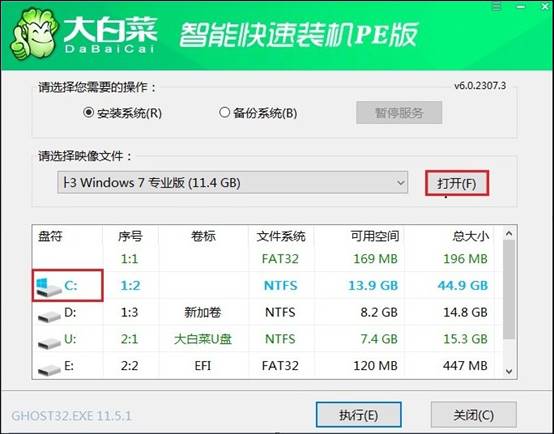
10、点击“是”,装机工具开始执行格式化C盘的操作,请确保已提前备份重要文件以免丢失。
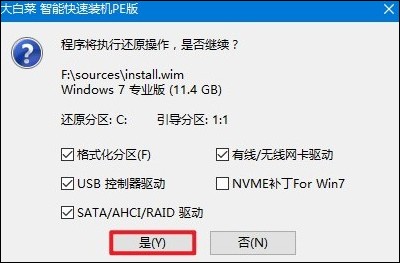
11、接下来,装机工具开始安装win7系统。可勾选“完成后重启”,等待安装完成重启即可。
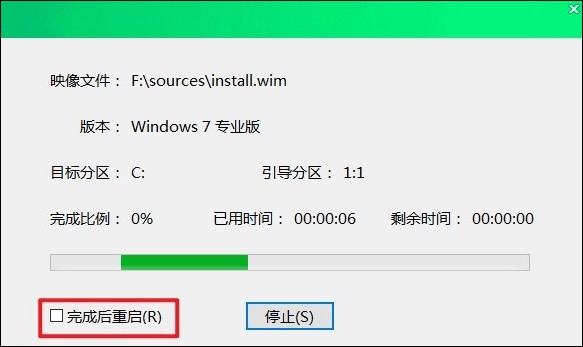
12、注意,重启时得拔出U盘,最后重启进入到win7系统桌面。

以上是,大白菜U盘重装系统教程win7图解。总之,U盘得靠大白菜这样的工具设置成启动盘后才能用来重装系统。在重装系统之前,备份重要文件以免丢失。最后,希望教程的这些步骤能帮大家顺顺当当把系统重装好,从此让重装系统不再是一件困难的事。